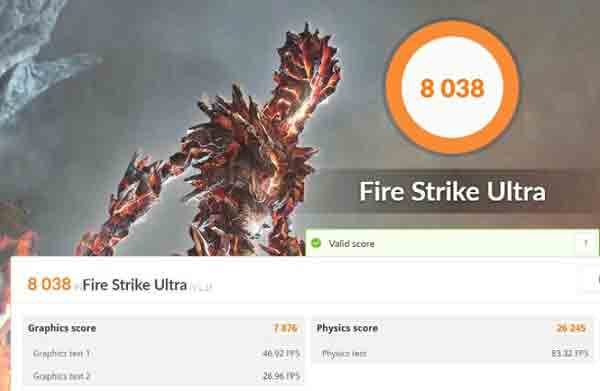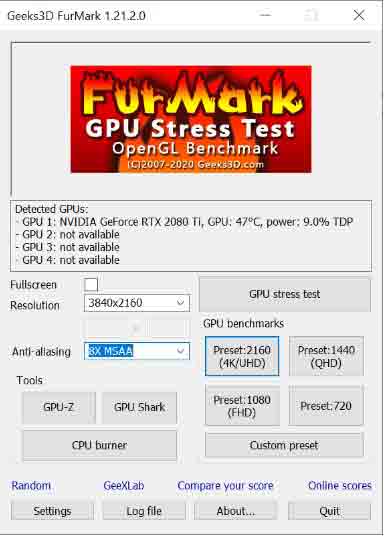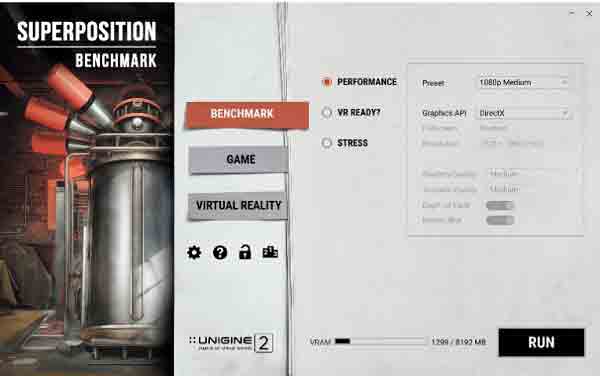هناك العديد من البرامج والبرامج التي يمكنك استخدامها لاختبار أداء أجزاء مختلفة من الكمبيوتر ، مثل بطاقة الرسوميات ⚡. في هذه المقالة من Nooh Freestyle ، نقوم بتدريس وتقديم 9 طرق لاختبار بطاقة الرسومات وبرامج اختبار بطاقة الرسومات.
كيفية اختبار بطاقة الرسومات في Windows 10 و Windows 11 و ...
كيفية قياس بطاقة الرسومات الخاصة بك؟ أفضل برامج قياس أداء GPU
كلما زادت قوة بطاقة الرسومات الموجودة على جهاز الكمبيوتر لديك ، أصبح من الأسهل تثبيت البرامج التي تتطلب رسومات عالية مثل الألعاب الثقيلة. لمعرفة مدى جودة رسوماتك ، يمكنك اختبار بطاقة الرسومات. هناك برامج مختلفة لهذا الغرض. في ما يلي ، سوف نعلمك كيفية اختبار بطاقة الرسومات .
تدريب اختبار بطاقة الفيديو في Windows مع برنامج Unigine Heaven
Unigine Heaven هو برنامج لاختبار بطاقة الرسومات الخاصة بك ويمكنك استخدامه. عند اختبار بطاقة الرسومات ، يجب الانتباه إلى عدة أشياء. واحدة من هذه هي درجة الحرارة. إذا ارتفعت درجة حرارة بطاقة الرسومات بسرعة كبيرة ، فهذا يشير إلى وجود مشكلة. لمعرفة درجة الحرارة العادية لبطاقة الرسومات الخاصة بك ، يمكنك البحث عن طراز بطاقة الرسومات على الإنترنت. تختلف درجة الحرارة العادية لكل بطاقة رسومات. بعد درجة الحرارة ، يجب الانتباه إلى أدائه.
بمجرد تنزيل Unigine Heaven وتثبيته ، أدخل التطبيق. بعد فتح البرنامج ، اسحب الشاشة لأسفل ، ستتوفر لك خيارات مختلفة مثل جودة النسيج والدقة لتختار. كن حذرًا في اختيار الدقة ، واختر الدقة التي تتمتع بها ألعابك عادةً. ثم ابدأ الاختبار بعد ضبط الإعدادات. النتيجة التي تظهرها لك Heaven هي الحد الأدنى والحد الأقصى والمتوسط للإطارات في الثانية والنتيجة. كلما كانت النتيجة أعلى، كلما كان أفضل.
برنامج تعليمي لاختبار صحة بطاقة الفيديو باستخدام برنامج 3DMark
البرنامج التالي الذي يمكنك استخدامه لاختبار بطاقة الرسومات الخاصة بك هو برنامج 3DMark . يحتوي برنامج 3DMark على العديد من الأدوات التي تساعدك على قياس أداء بطاقة الرسومات الخاصة بك. الأداة الأولى لهذا البرنامج هي 3DMark Fire Strike Ultra. لتشغيل اختبار 3DMark Fire Strike Ultra ، فأنت بحاجة إلى بطاقة رسومات بسعة 3 جيجابايت على الأقل من ذاكرة الفيديو أو VRAM. يمكنك زيادة قوة بطاقة الرسومات الخاصة بك عن طريق زيادة VRAM. لهذا الغرض ، يمكنك قراءة البرنامج التعليمي حول 8 إجراءات ضرورية عند صب الماء على الكمبيوتر واللابتوب ويصبح رطبًا .
الاختبار التالي الذي يمكنك استخدامه في هذا البرنامج هو Time Spy Extreme. يحاكي Time Spy Extreme دقة 4K و 3840 × 2160 لك. يتطلب Time Spy Extreme بطاقة رسومات مع 4 VRAM على الأقل. آخر اختبار لبرنامج 3DMark يتم استخدامه لاختبار الأداء المتخصص هو Port Royal. في نهاية كل اختبار ، سيُظهر لك إجمالي الدرجات والنتيجة الرسومية. كلما زادت النتيجة ، كانت بطاقة الرسومات التي لديك أفضل.
تدريب لاختبار سلامة بطاقة الرسوميات بواسطة برنامج LuxMark
على الرغم من كونه قديمًا ، فإن LuxMark هو أفضل برنامج لاختبار بطاقة الرسومات. على الرغم من أن هذا البرنامج قديم ، إلا أنه لا يزال معيارًا لسبب ما ، ويمكنك استخدامه لاختبار بطاقات الرسومات. لا يُظهر LuxMark نتيجة بطاقة الرسومات الخاصة بك بناءً على بطاقة الرسومات الخاصة بالمستخدمين الآخرين ، ولكن هذه النتيجة مأخوذة من البرنامج نفسه.
تدريب لاختبار بطاقة الرسومات مع Furmark ومعرفة نتيجة بطاقة الرسومات
FurMark هي أداة قديمة أخرى يمكنك استخدامها لاختبار بطاقة الرسومات الخاصة بك. بعد تنزيل البرنامج وتثبيته ، إذا كنت تستخدم بطاقات رسومية متعددة ، فقم بتنشيط وضع ملء الشاشة. ثم أدخل دقة الشاشة في قسم الدقة. بعد بدء الاختبار ، راجع النتيجة التي قدمها البرنامج. كلما زادت النتيجة ، كان أداء بطاقة الرسومات أفضل.
برنامج اختبار بطاقة الرسومات Unigine Superposition
يتميز برنامج اختبار بطاقة رسومات الكمبيوتر Unigine Superposition ببيئة جميلة ودقيقة يمكنك اختبار أداء بطاقة الرسومات الخاصة بك في بيئة برنامج Unigine Superposition. يحتوي Unigine Superposition على إعدادات محددة مسبقًا تمنح درجة لأداء بطاقة الرسومات بعد كل اختبار.
قم بتنزيل برنامج اختبار Basemark GPU
إذا كنت ترغب في اختبار بطاقة الرسومات الخاصة بك بسرعة ، يمكنك استخدام Basemark GPU . تتميز وحدة معالجة الرسومات Basemark بسرعة اختبار عالية. يمكن لهذا البرنامج عرض قوة معالجات الرسومات عالية المستوى.
برنامج CompuBench لقياس أداء بطاقات الرسوميات
برنامج آخر لاختبار بطاقة الرسومات هو CompuBench . طريقة العمل مع CompuBench تكاد تكون بسيطة وغير معقدة. لذلك ، يمكنك إجراء اختبارات بطاقة الرسومات بسهولة تقريبًا. يدعم هذا البرنامج OpenCL و CUDA ، ويعمل الأخير فقط على وحدات معالجة الرسومات Nvidia .
إذا لم تتمكن من تحديث بطاقة رسومات Nvidia ، فيمكنك قراءة البرنامج التعليمي حول تحديث برنامج Nvidia و Intel و بطاقة الرسومات و USB ، وما إلى ذلك في أنظمة التشغيل Windows 10 و 8 و 7.
اختبار FPS لبطاقة الرسومات باستخدام V-Ray
V-Ray هو اختبار بسيط لاختبار بطاقات الجرافيكس GTX و RTX و ... صحيح أن V-Ray هو اختبار بسيط ، لكن من الضروري اختبار بطاقة الرسوميات. تحسب هذه الأداة عدد المسارات التي يمكن أن يؤديها أجهزتك في مقياس مرجعي مدته دقيقة واحدة. على سبيل المثال ، يمكن لـ RTX 2080 Ti التعامل مع 363 Mpaths (مليون مسار في الدقيقة) ، ولكن يمكن لـ Core i9-9900K التعامل مع 80 Mpaths. كلما زاد عدد هذه المسارات ، كان أداء بطاقة الرسومات أفضل.
يعد استخدام الألعاب أفضل طريقة لاختبار بطاقة الرسومات
أيضًا ، تسمح لك بعض الألعاب باختبار بطاقة الرسومات الخاصة بك. تتضمن بعض هذه الألعاب Zombie Army 4 و Rise of the Tomb Raider و Hitman و Far Cry Primal Far Cry 5 و Assassin's Creed Odyssey وما إلى ذلك ، والتي تخبرك بمدى جودة أداء بطاقة الرسومات من خلال اختبارها. عند استخدام الألعاب لاختبار بطاقة الرسومات ، لن تحتاج إلى تثبيت البرنامج لاختبار بطاقة الرسومات . إذا كانت لديك بطاقة رسومات قوية ، فإن أفضل الألعاب لاختبار بطاقة الرسومات هي الألعاب الثقيلة ذات الرسومات العالية.
إذا قررت بعد اختبار بطاقة الرسومات رفع تردد التشغيل ، يمكنك قراءة فيديو تعليمي حول أفضل 14 لابتوب بنظام ويندوز يدعم Hackintosh لسنة 2022 - 2023 .
تعليقاتكم واقتراحاتكم؟
في هذه المقالة اليوم ، قدمنا بعض برامج اختبار بطاقة الرسومات للكمبيوتر المحمول والكمبيوتر وفحصنا كيفية اختبار بطاقة الرسومات. هل تمكنت من استخدام البرامج المذكورة أعلاه لاختبار بطاقة الرسومات الخاصة بك في Windows 11 و ...؟ يمكنك مشاركة آرائك واقتراحاتك وخبراتك في مجال اختبار بطاقة الرسومات المستعملة في قسم التعليقات.